🔄
[Unity] Riderのツールバーに「Refresh Unity Assets」を追加する
手順
- ツールバーにある「Unity:」と書かれている辺りを右クリックします
- ポップアップで出現する「Customize Toolbar...」をクリックします
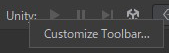 ツールバーの「Unity」を右クリックした後に表示される「Customize Toolbar...」
ツールバーの「Unity」を右クリックした後に表示される「Customize Toolbar...」
- 挿入したい階層をクリックします
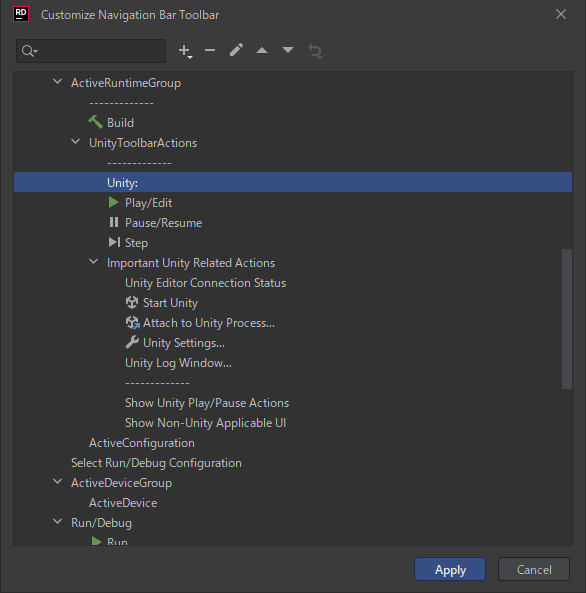 Customize Navigation Bar Toolbar ウィンドウ
Customize Navigation Bar Toolbar ウィンドウ
- ウィンドウの「+」マークをクリックします
- 「Add Action...」を選択します
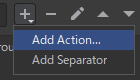 「+」をクリックした後、「Add Action...」が表示される
「+」をクリックした後、「Add Action...」が表示される
- 検索窓に「Refresh Unity Assets」と入力します
- 「Refresh Unity Assets」をクリックし、「OK」を押します
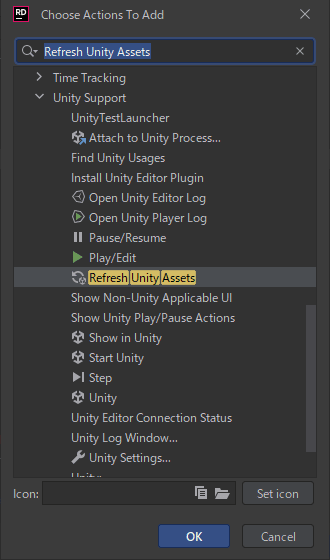 「Refresh Unity Assets」を見つける
「Refresh Unity Assets」を見つける
- Customize Navigation Bar Toolbarウィンドウに戻るので、「Apply」をクリックします
- ツールバーに、Unityアセットのリフレッシュアイコンが追加されます
 非アクティブ状態の「Refresh Unity Assets」
非アクティブ状態の「Refresh Unity Assets」
説明
Riderで編集したC#ソースコードは基本、自動的にリロードされますが、この設定は切ることができます。切ってしまうと手動でリフレッシュをかけない限り、Unityがスクリプトを使うことはありません。
そこで便利なのが「Refresh Unity Assets」をRiderから1ボタンで実行することです。これによりUnityにリロードさせ、コンパイルエラー等を拾いやすくなります。
しかしRider 2022.2から、デフォルトで表示されていた「Refresh Unity Assets」のボタンがなくなっていました。そのため必要な場合は自分でカスタマイズする必要があります。
Discussion